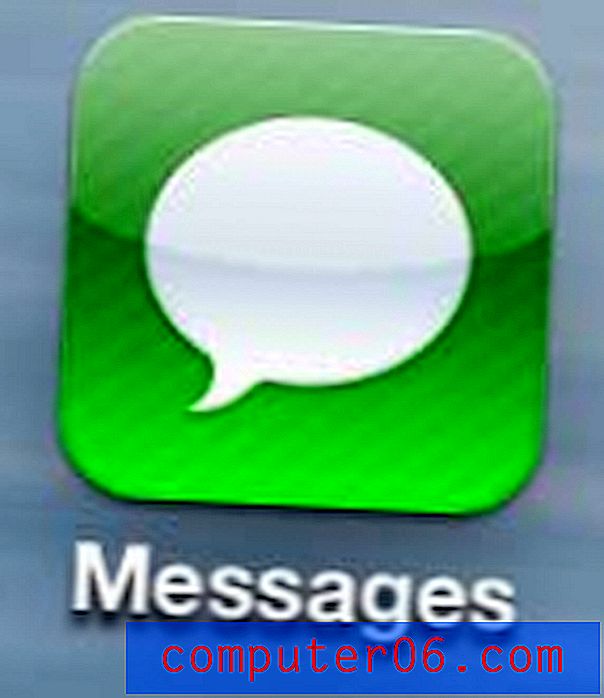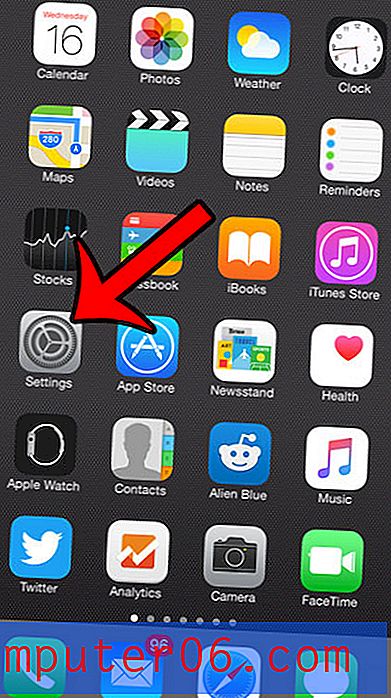Cómo imprimir títulos en Excel 2013
Imprimir una hoja de cálculo Excel puede ser difícil cuando los datos que tiene no son ideales para una hoja de papel. Puede ser útil copiar la fila superior en cada página en Excel 2013 cuando su documento abarcará varias páginas, pero el método en ese artículo puede ser un poco difícil de recordar si no lo hace con frecuencia.
Otra forma de repetir una fila en la parte superior de cada página es con un botón llamado "Imprimir títulos". Excel se refiere a una fila que se repite en cada página impresa como un título, por lo que familiarizarse con esa terminología y usar un botón fácilmente accesible puede hacer que sea un método mucho más simple de repetir.
Impresión de títulos en Excel 2013
El resultado de este tutorial será una fila de celdas que se repite en la parte superior de cada página que imprima desde su hoja de trabajo. Si hay otras hojas de trabajo en su libro, esta configuración no se aplicará a ellas a menos que esté trabajando con hojas de trabajo agrupadas.
A continuación, le mostramos cómo imprimir títulos en la parte superior de cada página en una hoja de cálculo de Excel 2013:
- Abra su hoja de cálculo en Excel 2013.
- Haga clic en la pestaña Diseño de página en la parte superior de la ventana.
- Haga clic en el botón Imprimir títulos en la sección Configuración de página de la cinta.
- Haga clic dentro de las Filas para repetir en el campo superior, haga clic en el número de fila que desea imprimir en la parte superior de cada página, luego haga clic en el botón Aceptar en la parte inferior de la ventana.
Estos pasos se repiten a continuación con imágenes:
Paso 1: abra su hoja de cálculo de Excel 2013.
Paso 2: haga clic en la pestaña Diseño de página sobre la cinta en la parte superior de la ventana.

Paso 3: haga clic en el botón Imprimir títulos en la sección Configuración de página . Esto abre una nueva ventana de Configuración de página .
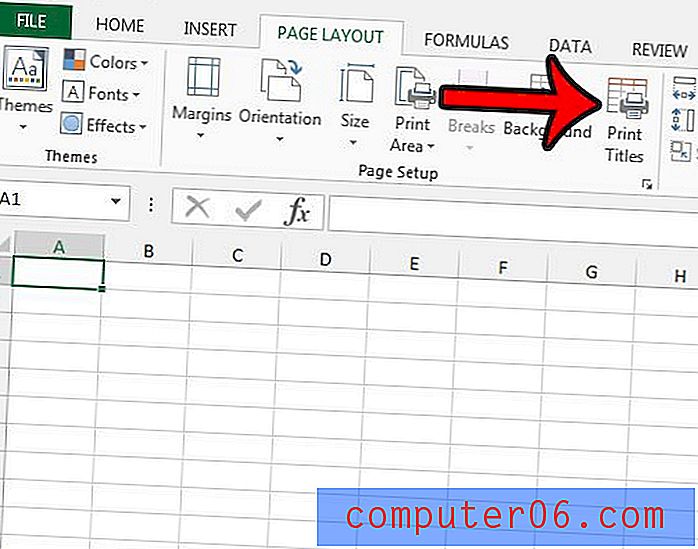
Paso 4: haga clic dentro de las filas para repetir en el campo superior, haga clic en el número de la fila que desea repetir en la parte superior de cada página impresa, luego haga clic en el botón Aceptar en la parte inferior de la ventana. Debería ver algo similar a $ 1: $ 1 que se muestra en la imagen a continuación.
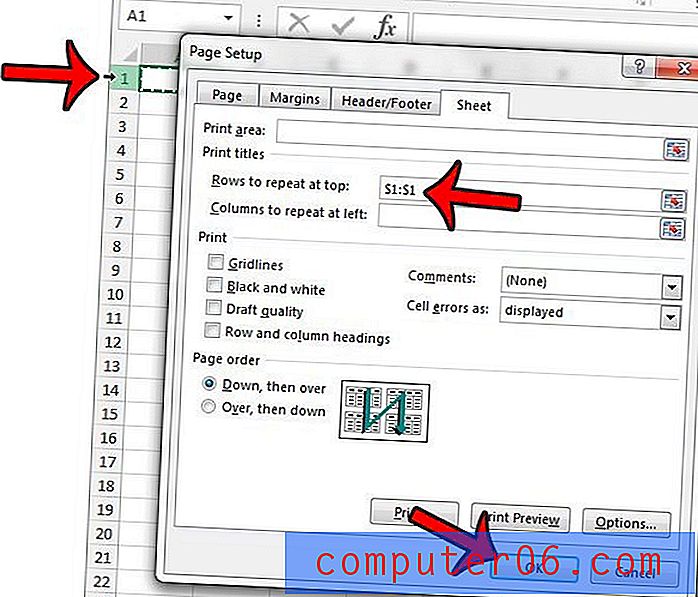
Si observa que solo se está imprimiendo una parte de su hoja de cálculo, es posible que primero deba borrar un área de impresión.
Hay otra ubicación repetible en una hoja de cálculo de Excel impresa llamada encabezado. Aprenda cómo mostrar el nombre del archivo en el encabezado, o utilizarlo para otra información como el título del informe o su nombre.